Como redefinir uma senha raiz esquecida no Fedora
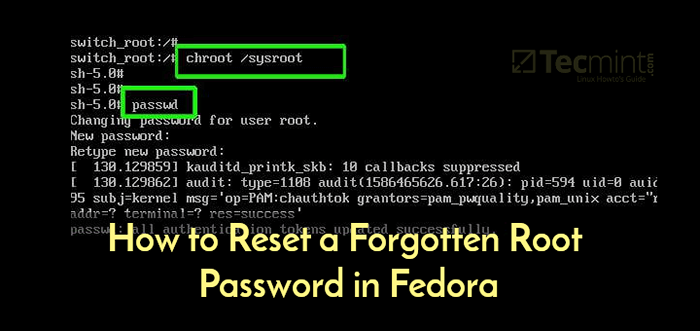
- 3066
- 642
- Mrs. Christopher Okuneva
Este breve artigo explica as etapas que você pode executar para redefinir sua senha raiz esquecida em um sistema Fedora Linux. Para este guia, estamos usando Fedora 32.
Leia também: Como redefinir a senha raiz esquecida no CentOS 8
Primeiro, você precisa reinício ou poder no seu sistema e espere até o grub O menu é exibido como mostrado abaixo.
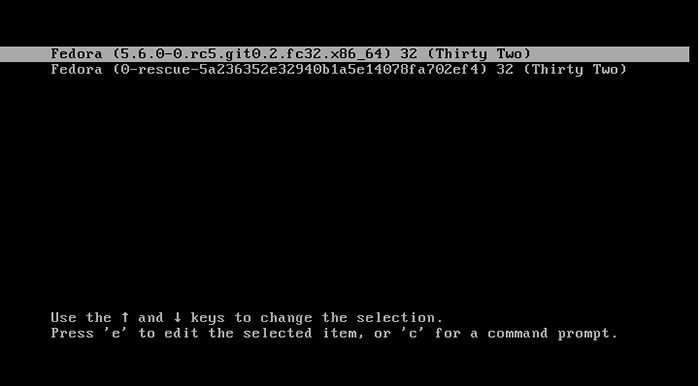 Menu Fedora Grub
Menu Fedora Grub Imprensa 'e' Para editar os parâmetros do grub. Isso o levará a uma exibição mostrada abaixo. Em seguida, localize a linha começando com 'Linux' como mostrado abaixo.
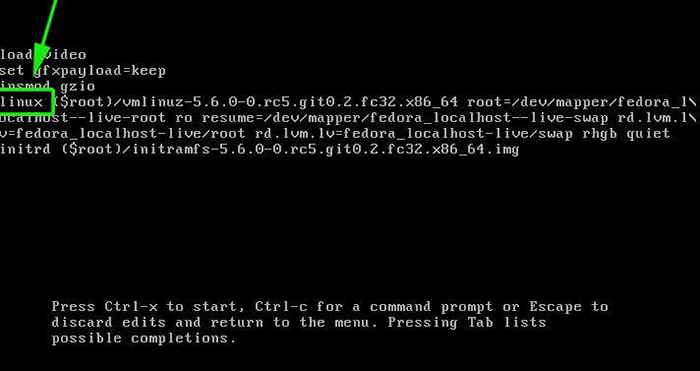 Localize o parâmetro Grub Kernel
Localize o parâmetro Grub Kernel Usando a tecla de seta para frente do cursor, navegue até a seção com o RHGB Quiet parâmetro.
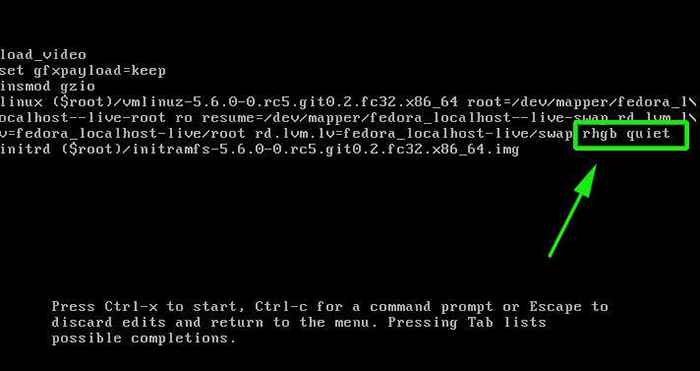 Parâmetro quieto do kernel rhgb
Parâmetro quieto do kernel rhgb Agora substitua o RHGB Quiet parâmetro com rd.Break Aplicação = 0.
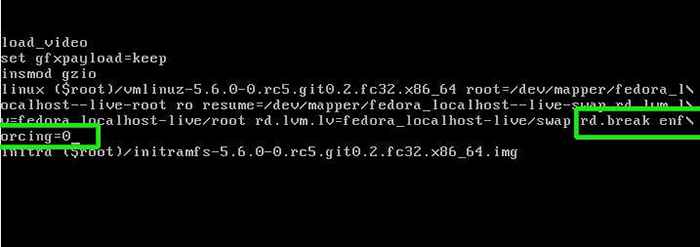 Alterar o parâmetro do kernel da grub
Alterar o parâmetro do kernel da grub Próximo pressione Ctrl + x Para inicializar no modo de usuário único. Em seguida, remova o sistema de arquivos root em ler e escrever modo.
# Mount -o Remount, RW /Sysroot
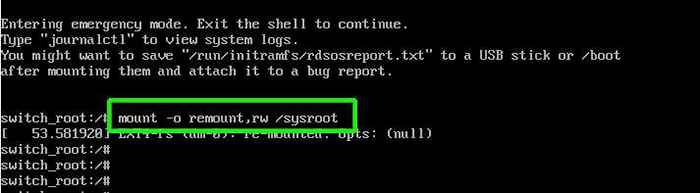 Mount Root Files System em Fedora
Mount Root Files System em Fedora Em seguida, execute o comando abaixo para obter acesso ao sistema Fedora.
# chroot /sysroot
Para alterar ou redefinir a senha raiz, basta emitir o Passwd comando como mostrado.
# passwd
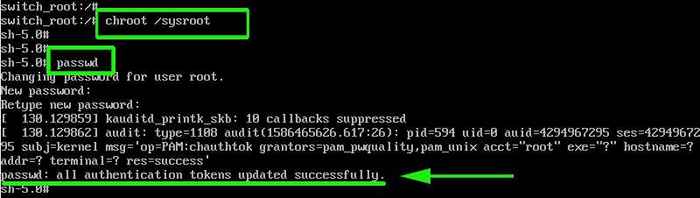 Redefinir senha raiz no fedora
Redefinir senha raiz no fedora Forneça uma nova senha e confirme -a. Se tudo correu bem, uma notificação 'Senha atualizada com sucesso'será exibido no final do console.
Para reiniciar o sistema, basta acertar Ctrl + alt + del. Posteriormente, você pode fazer login como usuário root usando a senha raiz recém -criada.
Ao fazer login, execute o comando abaixo para restaurar a etiqueta Selinux para o /etc/sombra arquivo.
# restaurEcon -v /etc /Shadow
E finalmente defina o Selinux para aplicar o modo usando o comando.
# setenforce 1
E isso conclui nosso tópico sobre como redefinir uma senha de raiz esquecida em Fedora 32. Obrigado por reservar um tempo neste tutorial.
- « Como configurar o Haproxy como balanceador de carga para o nginx no CentOS 8
- Como compartilhar a Internet com fio via Wi-Fi e vice-versa no Linux »

